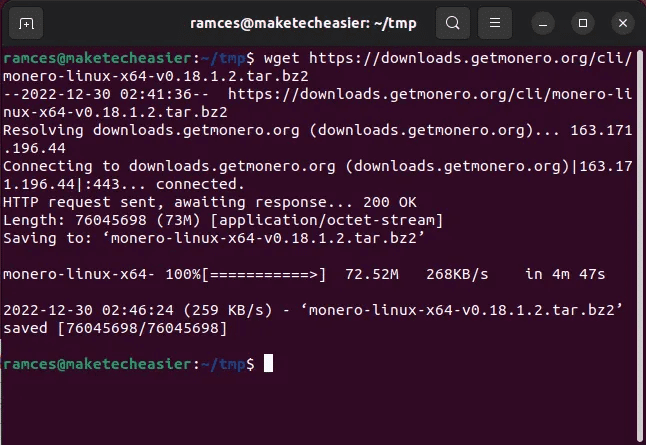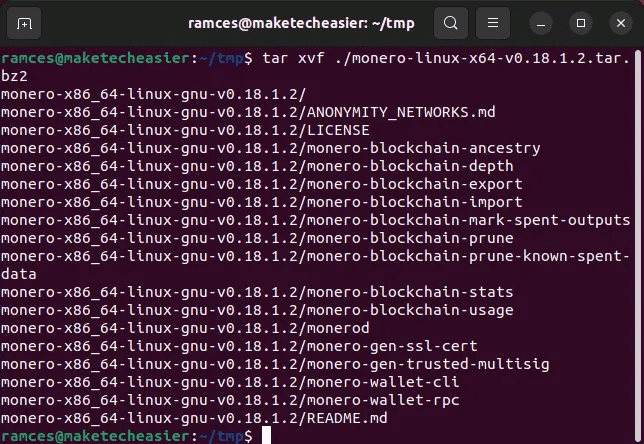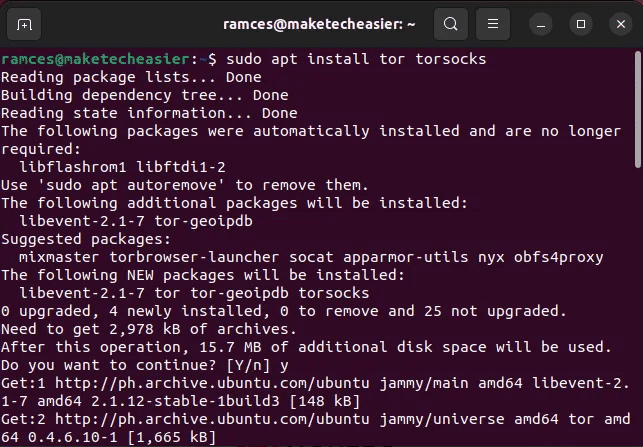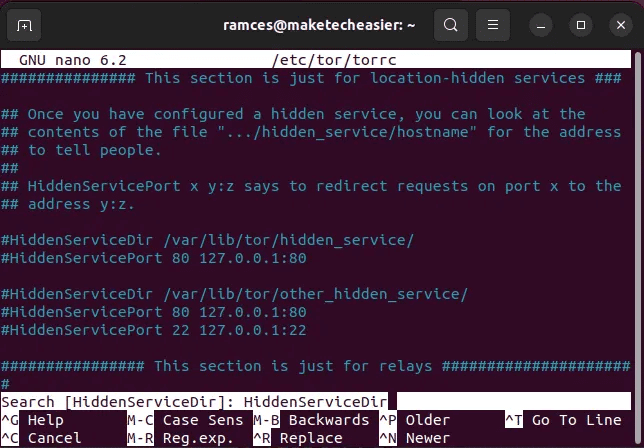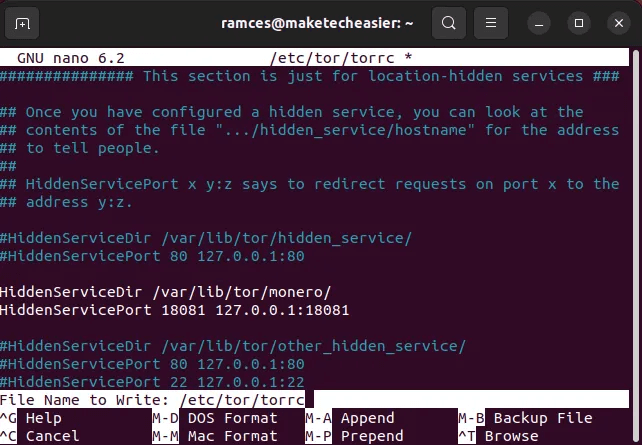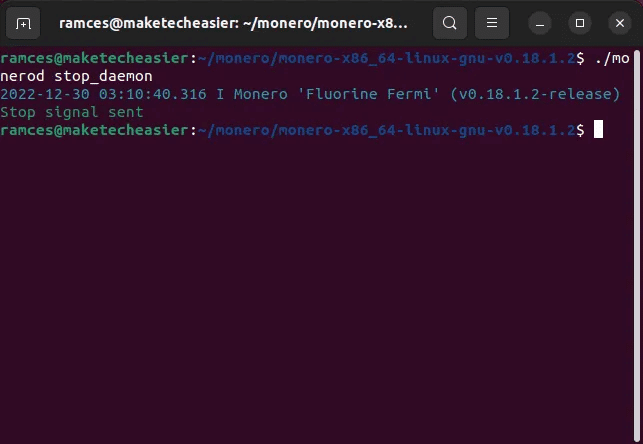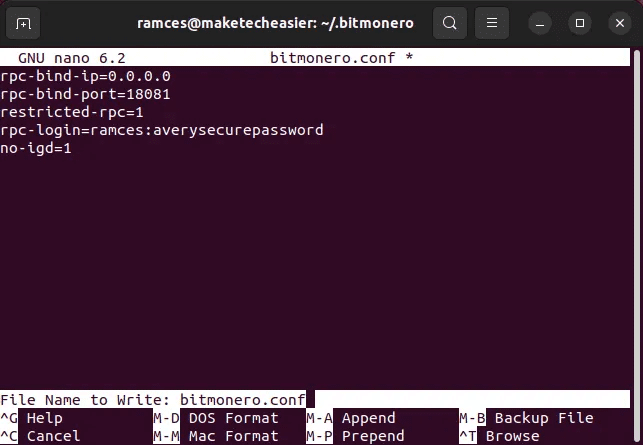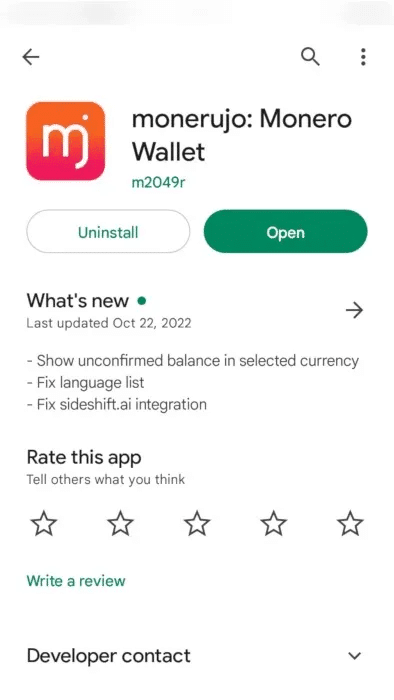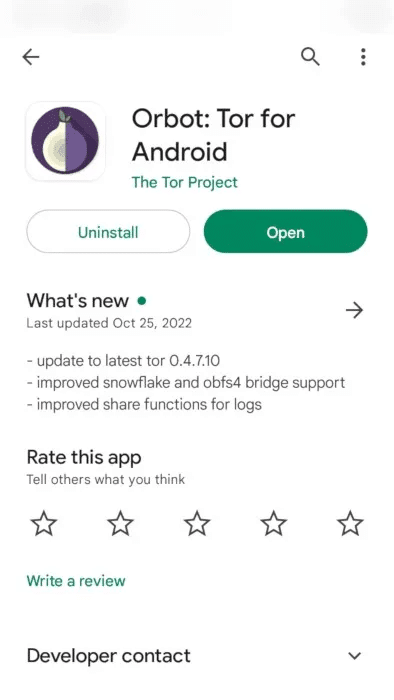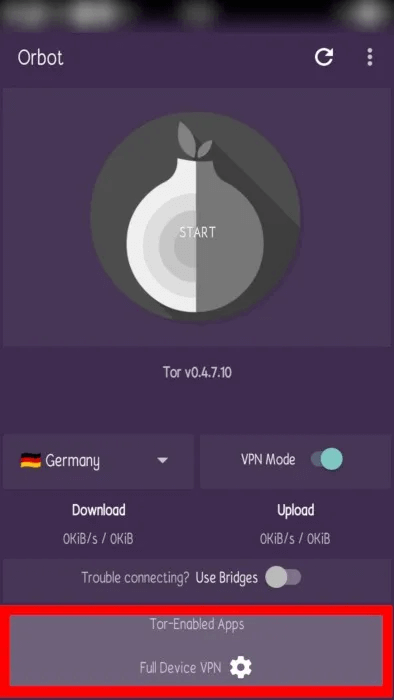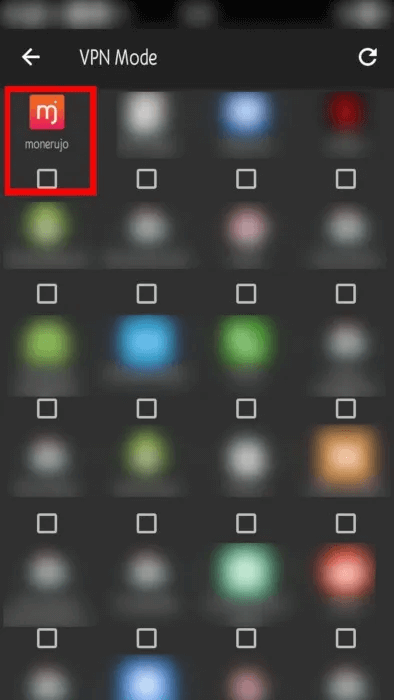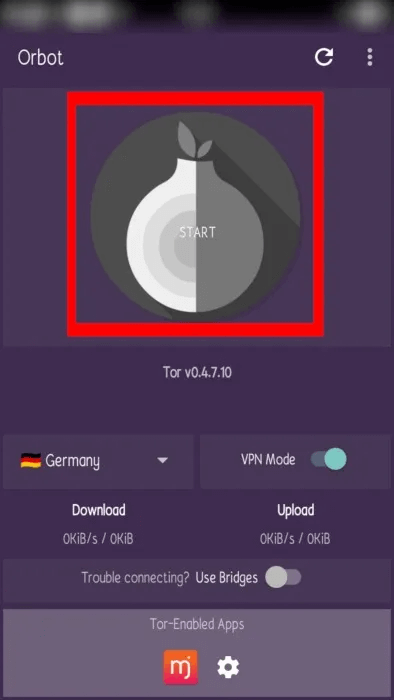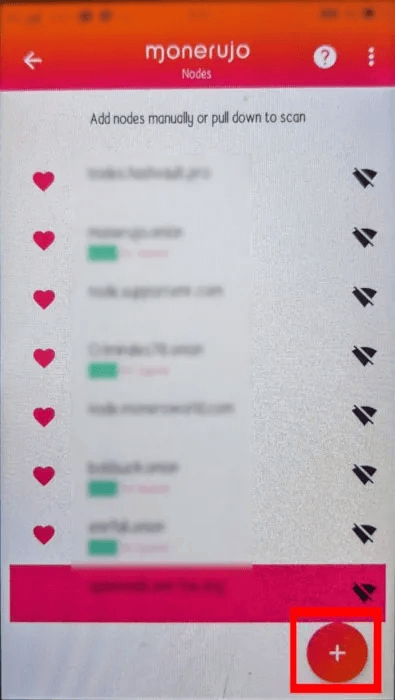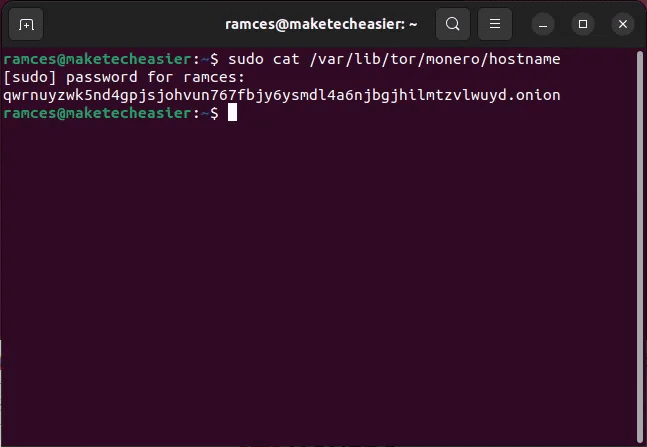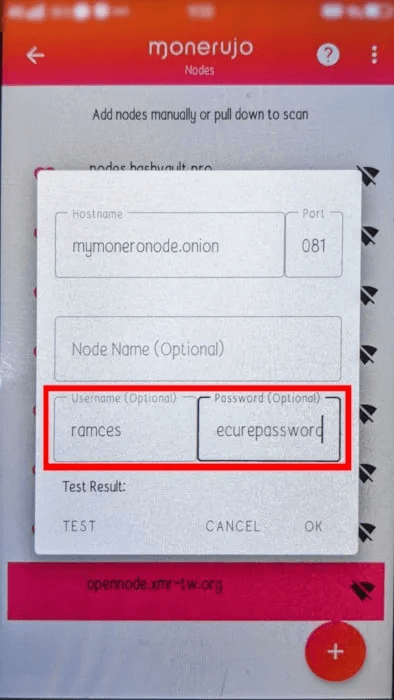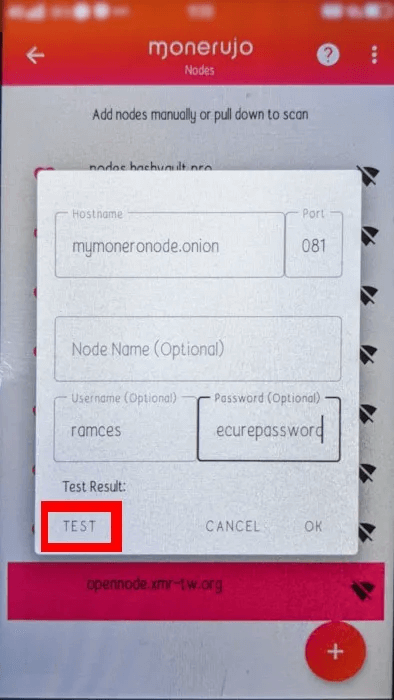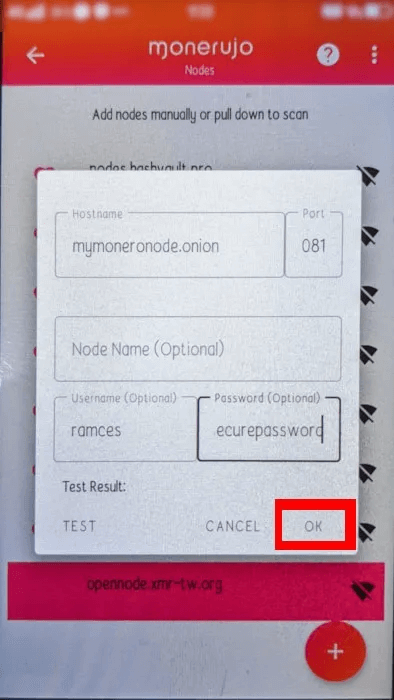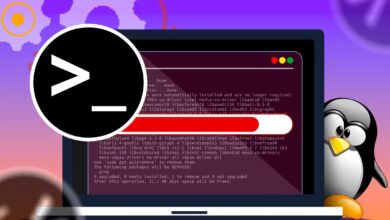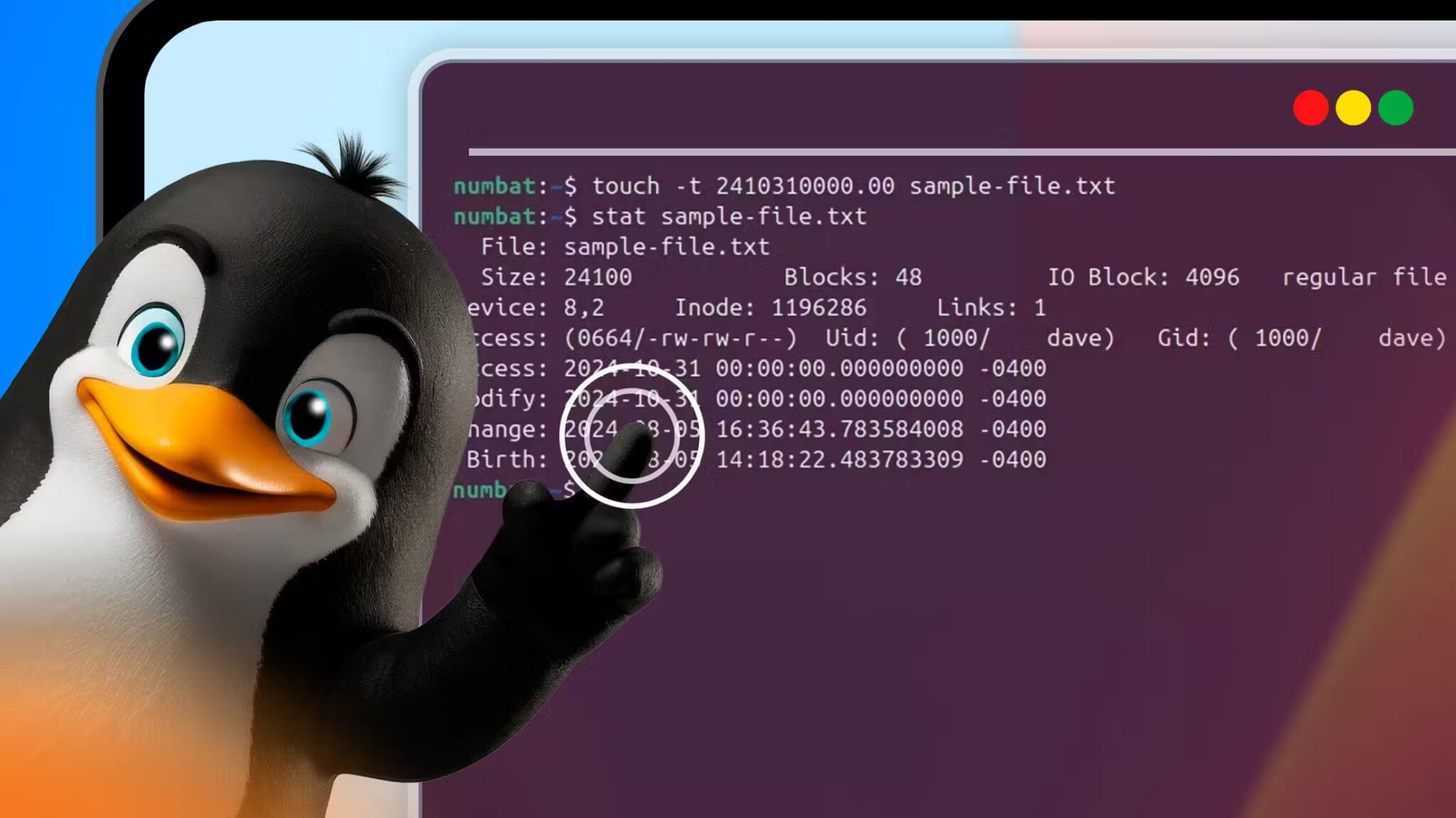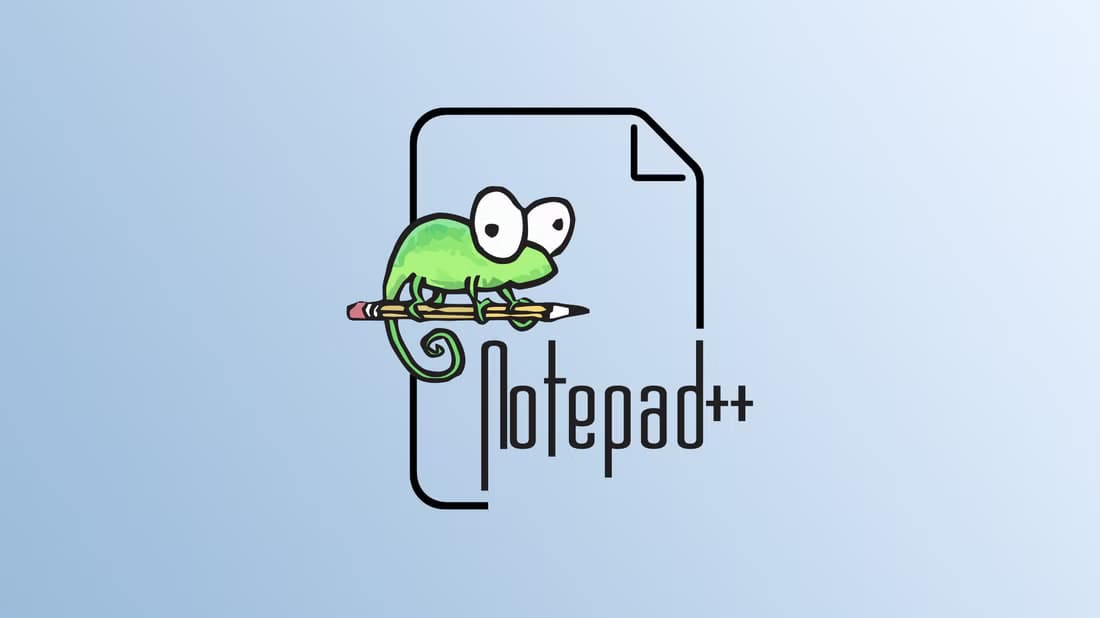Monero, özel kripto para birimi için mevcut altın standarttır. Bitcoin'den farklı olarak, Monero blok zincirinde herhangi bir görünür geçmiş olmadan çevrimiçi olarak kolayca ve sorunsuz bir şekilde işlem yapmanıza olanak tanır, bu nedenle kullanıcılar genellikle anonim olmak isteyen işlemlerde Monero'yu tercih eder. Burada size bir Monero düğümünü nasıl kuracağınızı, onu Tor üzerinden yayın yapacak şekilde nasıl ayarlayacağınızı ve bir mobil cüzdan aracılığıyla nasıl bağlayacağınızı gösteriyoruz.

Neden kendi Monero düğümünüzü barındırıyorsunuz?
Monero ile ilgili bir sorun, onu bir mobil cüzdan aracılığıyla kullanırsanız, mevcut konumunuzu IP adresinizle ifşa edebilmenizdir. Sadece bu da değil, kendi düğümünüzü kullanmıyorsanız, kötü niyetli bir düğüm operatörünün işlemlerinizi gözetlemesi de mümkündür.
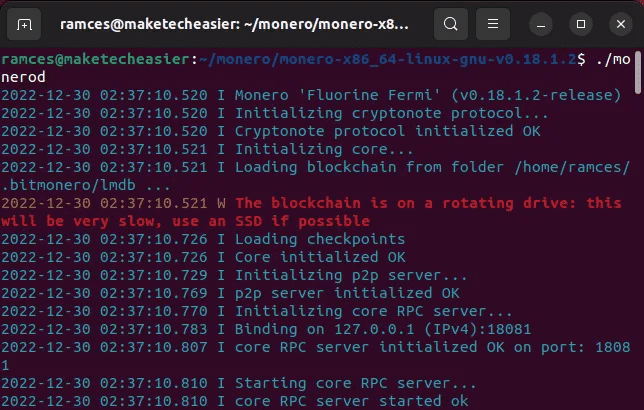
Bu sorunla başa çıkmanın bir yolu, Monero düğümünüzü Tor üzerinden barındırmaktır. Gizli bir web sitesini barındırmaya benzer şekilde, bunu yapmak, yaptığınız herhangi bir bağlantının özel bir bağlantı olmasını ve düğümünüzü bir CG-NAT ağında bile barındırabilmenizi sağlar.
Monero düğümü kurulumu
Monero'yu kurmadan önce, aşağıdaki kaynakların kullanılabilir ve hazır olduğundan emin olmanız gerekir:
- Sürekli internete bağlı olan bir cihaz. Bu, evinizdeki eski bir bilgisayar veya şu anda kiralamakta olduğunuz bir VPS olabilir.
- bol miktarda sabit disk alanı ve cihazınızdaki hafıza. Çoğunlukla, tüm Monero blok zincirini tutmak için 1 TB sabit disk ve 8 GB RAM yeterli olmalıdır.
- Monero düğümünü yüklemek, sistem dosyalarını yapılandırmanızı ve değiştirmenizi gerektireceğinden cihazınıza kök erişimi.
Bu eğitim PC'de oluşturuldu Ubuntu 22.04.1 LTS, ancak diğer LInux dağıtımlarının adımları benzerdir.
Monero'yu Alın
En son Monero ikili dosyalarının bir kopyasını alın. Varsayılan olarak, hem Monero arka plan programının hem de istemcinin geçerli sürümü, apt'de kurulabilir paketler olarak mevcut değildir.
- İndir En son ikili programın bir kopyası geliştiricinin web sitesinden aşağıdaki komutla:
wget https://downloads.getmonero.org/cli/monero-linux-x64-v0.18.1.2.tar.bz2
- Oluşturmak Yeni kanıt Monero arka plan programını ayıklamak ve çalıştırmak için:
mkdir monero && cd monero
- Ayıkla Monero arşivi Yeni dizininize:
tar xvf ./monero-linux-x64-v0.18.1.2.tar.bz2 && cd ./monero-linux-x64-v0.18.1.2
Monero düğüm senkronizasyonu
"Monero" dizininde bir dizi ikili dosya bulacaksınız. Daemon'u başlatmak için aşağıdaki komutu çalıştırın:
./monerod --detach
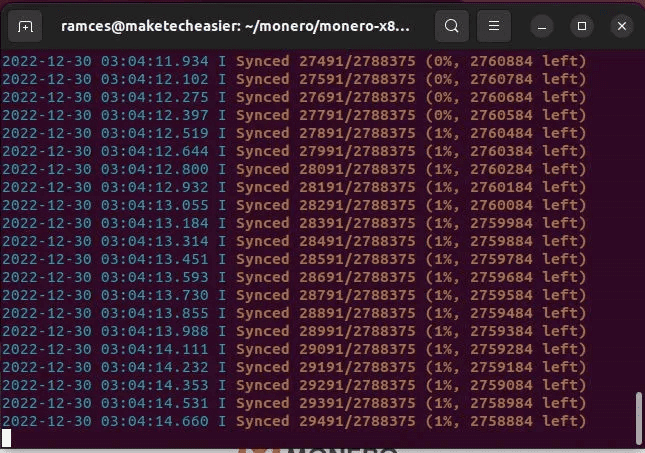
Bu komut, geçerli kullanıcının ana dizininde Monero için gerekli tüm dosya ve klasörleri oluşturacak, kendisini o anda etkin olan terminal işleminden tamamen ayıracak ve arka planda sessizce senkronize olacaktır.
Çoğu durumda, Monero blok zinciri ile senkronizasyon, bu blok zinciri için blok doğrulama işlemi CPU yoğun olduğundan, bir ila üç gün arasında sürebilir. Örneğin, Core2Duo cihazımın ağ ile tamamen senkronize olması dört gün sürdü.
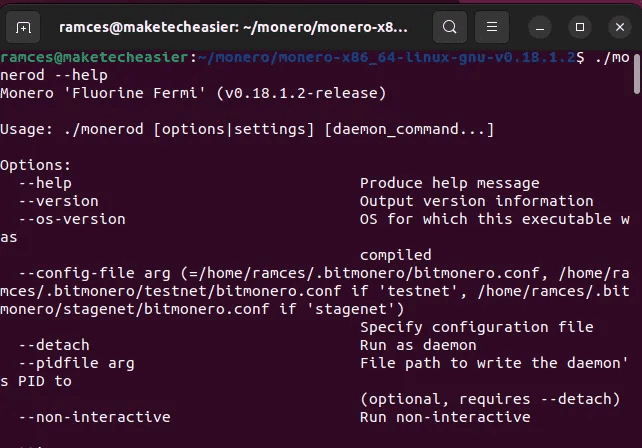
Tor'u yükleyin ve gizli bir hizmet oluşturun
Düzgün çalışan bir düğümünüz olduğunda, onu Tor ağı üzerinden çalışacak şekilde yapılandırmaya başlayın.
- kurmak Tor Tesisleri ile:
sudo apt torsocks'u kurun
- Oluşturmak Yeni bir gizli hizmet girin düzenleyerek Monero düğümü için “/etc/tor/torrc” Favori metin düzenleyicinizi kullanarak:
sudo nano /etc/tor/torrc
- Ara Bölüm Gizli servisler için yapılandırma dosyasında üzerine tıklayarak Ctrl + W , sonra yaz "Gizli Hizmet Dizini".
- posta Yeni bağlantı noktası ve servis kılavuzu izin vermek Tor Aşağıdaki kod satırlarını bir dosyaya ekleyerek yerel makinedeki tüm dinleyicileri Tor ağına geçirin “/etc/tor/torrc” senin:
HiddenServiceDir /var/lib/tor/monero/ HiddenServicePort 18081 127.0.0.1:18081
- Tor'u yeniden başlatın Yeni ayarlarınızı uygulayacağınız arka plan programı:
sudo systemctl tor'u yeniden başlat
Düğümünüzü Tor kullanacak şekilde yapılandırın
-
- Bir programı durdurduğunuzdan emin olun Monero arka plan programı Tam olarak aşağıdaki komutları çalıştırarak:
cd /home/$USER/monero/monero-linux-x64-v0.18.1.2 ./monerod stop_daemon
- Arka plan programının yapılandırma dosyasını oluşturun ve değiştirin:
nano /home/$USER/.bitmonero/bitmonero.conf
- Yapılandırma dosyanıza aşağıdaki kod satırlarını ekleyin:
rpc-bind-ip=0.0.0.0 rpc-bind-port=18081 kısıtlı-rpc=1 rpc-login=ramces:averysecurepassword no-igd=1
iki seçenek “rpc-bind-ip” و “rpc-bağlama-bağlantı noktası” Monero düğümüne hizmetini nerede yayınlayacağını söylerler. Bu durumda, 18081 numaralı bağlantı noktasındaki tüm arabirimleri yayınlamasını istiyorsunuz.
- seçeneği söyler "rpc kısıtlaması" Düğüm, istemci ona her bağlanmaya çalıştığında bir parola sormalıdır.
- Görevlendirilmiş “rpc-giriş” Bu Monero düğümü kullanıcı adı ve şifresi. Benim durumumda, kullanıcı adını şu şekilde ayarlıyorum: “koç” ve şifre açık "her güvenli parola".
değeri söyle “igd yok” Düğüm, gerçek IP adresini yanlışlıkla İnternet üzerinden yayınlamasını önleyen UPnP'yi devre dışı bırakır.
- Kayıt etmek yapılandırma dosyası Tıklayarak Ctrl + O sonra Ctrl + X. Çalışan daemon'u yeniden başlatın
- Bir programı durdurduğunuzdan emin olun Monero arka plan programı Tam olarak aşağıdaki komutları çalıştırarak:
./monerod -detach.
Düğümünüzü bir mobil cüzdana bağlayın
Düğüm Tor ağı üzerinde çalışır durumdayken, onu bir mobil cüzdanla eşleştirerek test edin. Varsayılan olarak, Monero'nun geliştiricileri, kripto para birimlerini mümkün olduğunca modüler olacak şekilde tasarladılar ve bu, tüm blok zinciri verilerini sağlayan tek bir düğümle birden fazla cüzdanı birbirine bağlamayı kolaylaştırdı.
- Mobil cüzdanı indirin. benim durumumda kullanacağım Monerojo, çünkü destekliyor Tor bağlantıları varsayılan olarak.
- Cihazınız için Tor istemcisini kurun. Bunun için şunları yapabilirsiniz: İndir Orbot Of Google Play Store.
- aç Orbot Ve düğmesine tıklayın Tor özellikli uygulamalar ekranın alt ortasında.
- Uygulama listenizde gezinin ve Monerujo altındaki onay kutusunu seçin.
- Önceki ekrana dönün ve düğmesine tıklayın "hiç". Bu bir ağ oluşturacak VPN Monerujo'yu Tor kullanarak internete bağlanmaya zorlayan Tiny.
Monerujo'yu Tor düğümünüze bağlayın
Tor ağı için Monerujo'yu kullandığınızda, yalnızca Tor'a özel Monero düğümünüzü mobil cüzdanınıza bağlayabilirsiniz.
- aç Monerojo uygulaması Ve bir bölümü tıklayın "ağ".
- basın "+" Simgesi Uygulamanın sağ alt köşesinde.
- Bu, Monero düğüm ayrıntılarınızı sağlayabileceğiniz küçük bir pencere açacaktır. İlki için, hem düğümün .onion adresini hem de bağlantı noktası numarasını sağlamanız gerekir. Aşağıdaki komutu çalıştırarak bir düğümün .onion adresini hızlı bir şekilde kontrol edebilirsiniz:
sudo cat /var/lib/tor/monero/ana bilgisayar adı
- Ayrıca düğüm RPC istemcisine hem kullanıcı adını hem de parolayı sağlamanız gerekir. benim durumumda kullanacağım “koç” kullanıcı adım olarak ve “her güvenli şifre” şifrem olarak.
- Düğmesini tıklayın "Ölçek" Cüzdanınızın düğüme başarıyla bağlanıp bağlanamadığını kontrol etmek için pencerenin sol alt köşesindeki
- Düğmesini tıklayın "TAMAM MI" Düğüm ayrıntılarınızı kaydetmek ve bunlara bağlanmak için.
Sık sorulan sorular
S1.Blockchain senkronizasyon sürecini hızlandırmak mümkün mü?
Cevap. Evet. Tüm blok zincirinin bir kopyasını alın Geliştirici sitesinden, ardından Monero klasörüne gidip çalıştırarak harici blok zincirini içe aktarın.
./monero-blockchain-import --input-file /home/$USER/Downloads/blockchain.raw.
S2.Bir masaüstü Monero cüzdanını uzak bir düğüme bağlayabilir misiniz?
Cevap. Masaüstü CLI cüzdanınızı yalnızca Tor düğümüne bağlamak için bu cüzdanın yükleyip çalıştırarak Tor ağına erişebildiğinden emin olun. torsocks . mevcut terminal oturumunda ve ardından:
./monero-wallet-cli --daemon-address address.onion:18081.
S 3. Yalnızca Tor'dan oluşan Monero düğümüme bağlanamıyorum. Bunu nasıl düzeltebilirim?
Cevap. Bu sorun büyük olasılıkla düğüm makinesindeki bir güvenlik duvarı sorunundan kaynaklanmaktadır. Hangi güvenlik duvarı yazılımını kullanırsanız kullanın, varsayılan olarak Monero RPC bağlantı noktası açık olmalıdır. Bununla birlikte, güvenlik duvarınızı kurarken yanlışlıkla sisteminizdeki tüm bilinmeyen bağlantı noktalarını kara listeye alabileceğiniz durumlar vardır.
Bu sorunu çözmek için, güvenlik duvarınıza açıkça 18081 numaralı bağlantı noktasını her zaman açık tutmasını söyleyin. Örneğin, çalıştırabilirsiniz ufw allow 18081/tcp Ufw programına gelen RPC bağlantılarına izin vermesini söyler.